N'avez-vous jamais la sensation d'être épié, lorsque vous surfez sur le Web ? Les billets d'avion proposés dans les bannières ne correspondent-ils pas étrangement aux destinations que vous avez planifiées ? Vous avez tout simplement affaire à la publicité ciblée. Car les annonceurs observent vos faits et gestes sur le Web : les sites sur lesquels vous vous rendez, les publicités sur lesquelles vous avez cliqué, les recherches effectuées, etc. Vous allez sur un site dont une publicité est gérée par une régie ? Celle-ci conserve la trace de votre passage, ainsi que d'autres informations utiles pour elle, comme l'adresse du site qui vous a amené jusque-là. Un identifiant unique est attribué à votre navigateur par le biais d'un cookie, un petit fichier que votre ordinateur conserve d'une session de surf à l'autre. Lorsque vous retombez sur un autre site dont la publicité est gérée par la même régie, de nouvelles informations viennent enrichir votre portrait…
Des solutions encore peu efficaces
Les plus gros acteurs de la publicité sur Internet, comme Google avec sa régie AdSense, sont tellement présents et actifs sur le Web qu'il est à peu près impossible de passer au travers des mailles de leurs filets. Heureusement, cela évolue. Aux Etats-Unis, la Federal Trade Commission, l'équivalent de notre répression des fraudes, a plaidé pour la mise en place d'un système permettant aux internautes de ne plus être traqués par les annonceurs. Du coup, les éditeurs de navigateurs ont aussitôt dégainé chacun leur solution miracle. Malheureusement, les résultats ne sont pas toujours à la hauteur de nos espérances.
Ce qu'ils savent sur vous…Deux expériences permettent de vérifier par vous-même la capacité des annonceurs à vous cerner. Google vous permet de voir quels sont les centres d'intérêt ainsi que les données démographiques (sexe) qu'il a rassemblés à votre sujet. Edifiant.
Encore plus effrayant, l'Electronic Frontier Foundation, une association américaine de défense de la liberté d'expression, démontre que vous pouvez être identifié même en dehors de tout cookie. En recueillant toute une série d'informations à propos de votre navigateur (éditeur, version, plug-in installés et leurs versions, résolution, système d'exploitation, etc.), il est possible de lui attribuer une signature unique. Et donc de l'identifier… Si les publicitaires le souhaitent, ils peuvent parfaitement vous traquer sans laisser aucune trace sur votre ordinateur.
Qu'est-ce que c'est ?CookieFichier envoyé par un site qui s'installe dans un dossier situé dans le PC. Lors d'une connexion ultérieure, le site demande à lire les cookies qui le concernent. Les infos stockées peuvent alors lui permettre d'identifier le visiteur par un numéro de code.
Les réglages nécessaires pour les principaux navigateurs
Depuis peu, les principaux navigateurs Internet sont munis d'outils antitracking. Des systèmes qui, en pratique, ne sont malheureusement pas parfaits.
Internet Explorer 9 et les listesLa version quasi finale d'Internet Explorer 9 inclut une nouvelle fonction de protection de la vie privée. Elle s'active en passant par le menu Clé à molette/Sécurité, puis Protection contre le tracking. Cette protection fonctionne en activant une liste d'adresses Internet auxquelles vous refusez le droit de recevoir des informations concernant votre navigation. Problème : Microsoft ne livre aucune liste préconfigurée et ne le fera pas. Des éditeurs tiers devront donc publier de telles listes. En attendant, vous pouvez générer une « liste personnalisée » fondée sur votre historique de navigation. Mais c'est peine perdue que de vouloir utiliser cette dernière, car sont automatiquement incluses dans la liste des dizaines d'adresses vitales pour que les sites s'affichent correctement.
Chrome persiste et signePour Chrome, Google n'a, pour l'instant, pas souhaité intégrer directement dans le navigateur un outil interdisant le ciblage. La solution maison provient d'une extension, Keep My Opt-Outs, à installer manuellement. Il suffit de lancer le navigateur à l'adresse https://chrome.google.com/extensions.
Dans le formulaire en haut de la page, entrez Keep my opt-outs, puis cliquez sur le premier résultat et installez l'extension. En l'activant, vous déclarez aux régies publicitaires ne pas vouloir être ciblé par la publicité : vous « sortez » (opt-out) du système de ciblage. Mais si elle est intéressante, la manœuvre reste limitée : Google ne cible avec cette extension que les régies publicitaires membres de la Network Advertising Initiative (NAI), loin de représenter toutes les régies. Elle se concentre d'ailleurs essentiellement sur les régies américaines.
Autre problème évident, les annonceurs ont chacun leur façon d'interpréter votre décision, votre opt-out. Certains comprennent qu'il ne faut plus vous traquer, tandis que d'autres se contentent de ne plus afficher de publicité ciblée… et continuent de vous épier. Malgré tout, l'extension conserve un intérêt : lorsque vous refusez à une régie de vous traquer, celle-ci dépose sur votre ordinateur un cookie destiné à l'en informer, chaque fois qu'une de ses publicités devrait s'afficher. Et si vous effacez vos cookies, comme nous vous le montrons en page 52, vous retombez du coup dans les mailles du filet ! Mais avec l'extension Keep My Opt-Outs, le navigateur garde trace de votre refus d'être ciblé.
Firefox 4 crie votre refusDernière initiative en date, Do Not Track, qui vient d'être intégré dans la version bêta la plus récente de Firefox 4. La fonction s'active dans le menu Options, à l'onglet Avancé : il faut cocher la ligne Tell web sites I do not want to be tracked. Ici, pas de partenariat avec un conglomérat, comme pour Google et la NAI : l'option se contente d'ajouter à toutes vos connexions sur des sites un message sibyllin, « ne me traquez pas ». Encore faut-il que les annonceurs prennent en compte ce message… La façon dont ce dernier est transmis n'est pas standardisée ? n'en tiennent compte que les sites prévus pour, c'est-à-dire aucun pour l'instant ? et non contraignante. Bref, s'il s'agit de l'approche la plus universelle, elle est assez utopique. Et ne pourra, au mieux, avoir des effets concrets que dans de longs mois.
Notre solution antipubPour utopique qu'elle soit, la direction prise par la fondation Mozilla, éditrice du navigateur Firefox, semble la plus intéressante. Pour l'heure, Firefox 3.6, avec les extensions Beef Taco et AdBlock Plus, est le moyen le plus efficace de ne pas laisser les publicitaires vous cibler. Pour rendre AdBlock Plus performant, vous devrez sélectionner dans ses options l'abonnement à la liste « Liste FR + EasyList ». Et n'hésitez pas à passer à la version 4 de Firefox, dès qu'elle sera sortie…
 Facebook n’en finit pas d’améliorer et de diversifier son service. Désormais, il vous est possible de « convertir » votre profil personnel en « Fan Page ».
Facebook n’en finit pas d’améliorer et de diversifier son service. Désormais, il vous est possible de « convertir » votre profil personnel en « Fan Page ».
 Internet est un lieu magique où nous pouvons aussi bien travailler que nous amuser. Pour ce mois-ci, nous avons choisi le divertissement sur la Toile avec une sélection de sites bien sympathiques proposant des services amusants. Place au plaisir et à la détente, voilà comment passer de bons moments sur Internet.
Internet est un lieu magique où nous pouvons aussi bien travailler que nous amuser. Pour ce mois-ci, nous avons choisi le divertissement sur la Toile avec une sélection de sites bien sympathiques proposant des services amusants. Place au plaisir et à la détente, voilà comment passer de bons moments sur Internet.  Nous avons tendance à l’oublier et pourtant c’est une opération qui peut sauver notre vie…ou du moins nos données. La sauvegarde de données vous permet de faire une copie des fichiers de votre ordinateur afin de les retrouver en cas de panne. Il ne faut pas attendre que le mal touche votre disque dur pour penser à la sauvegarde. Une bonne gestion de ses données passe aussi par leur sécurité. Alors voici quelques conseils pour faire une copie efficace de votre disque dur.
Nous avons tendance à l’oublier et pourtant c’est une opération qui peut sauver notre vie…ou du moins nos données. La sauvegarde de données vous permet de faire une copie des fichiers de votre ordinateur afin de les retrouver en cas de panne. Il ne faut pas attendre que le mal touche votre disque dur pour penser à la sauvegarde. Une bonne gestion de ses données passe aussi par leur sécurité. Alors voici quelques conseils pour faire une copie efficace de votre disque dur.  Il nous arrive dès fois (pas souvent souvent je l'admet!) de papoter avec une personne sur MSN qui ne parle pas du tout notre langue. Difficile donc de suivre sauf si vous vous amusez à avoir recours à chaque fois à Google Traduction. Voici une petite astuce que beaucoup ne connaissent pas. Pour ceux qui la connaissaient, un petit rappel ne fait pas de mal, n'est-ce pas?
Il nous arrive dès fois (pas souvent souvent je l'admet!) de papoter avec une personne sur MSN qui ne parle pas du tout notre langue. Difficile donc de suivre sauf si vous vous amusez à avoir recours à chaque fois à Google Traduction. Voici une petite astuce que beaucoup ne connaissent pas. Pour ceux qui la connaissaient, un petit rappel ne fait pas de mal, n'est-ce pas? Sous prétexte de mieux nous servir, la pub nous traque sans relâche. Mais les navigateurs Web proposent des solutions pour avoir la paix.
Sous prétexte de mieux nous servir, la pub nous traque sans relâche. Mais les navigateurs Web proposent des solutions pour avoir la paix.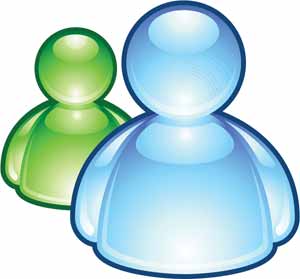 Si les réseaux sociaux occupent une place grandissante dans notre manière de communiquer sur le Web, il faut dire que le bon vieux Windows Live Messenger (WLM ou encore souvent appelé MSN) est toujours indispensable. Et c’est pour faire plaisir aux fans du buddy vert que nous consacrons ce mois-ci la rubrique Trucs et Astuces à Live Messenger qui est passé depuis quelques mois à sa version 2011. Découvrez par la même occasion toutes les nouveautés.
Si les réseaux sociaux occupent une place grandissante dans notre manière de communiquer sur le Web, il faut dire que le bon vieux Windows Live Messenger (WLM ou encore souvent appelé MSN) est toujours indispensable. Et c’est pour faire plaisir aux fans du buddy vert que nous consacrons ce mois-ci la rubrique Trucs et Astuces à Live Messenger qui est passé depuis quelques mois à sa version 2011. Découvrez par la même occasion toutes les nouveautés.  Qui n’a jamais rencontré de problème de drivers lors de l’installation d’un nouveau matériel ou lors d’un changement d’OS sur son PC ? On perd beaucoup de temps à identifier le modèle exact qui se trouve dans notre machine, et tout autant pour trouver le driver adéquat. Eh oui, de fâcheux souvenirs remontent à la surface. Pourtant, il existe sur Internet une solution très simple, gratuite et forcément pratique.
Qui n’a jamais rencontré de problème de drivers lors de l’installation d’un nouveau matériel ou lors d’un changement d’OS sur son PC ? On perd beaucoup de temps à identifier le modèle exact qui se trouve dans notre machine, et tout autant pour trouver le driver adéquat. Eh oui, de fâcheux souvenirs remontent à la surface. Pourtant, il existe sur Internet une solution très simple, gratuite et forcément pratique. 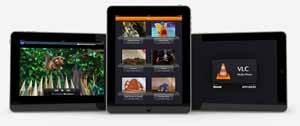 Vous regardez un film, et un détail dans une scène vous intrigue ? Vous pouvez n'afficher que la zone de l'image qui vous intéresse avec le logiciel VLC.
Vous regardez un film, et un détail dans une scène vous intrigue ? Vous pouvez n'afficher que la zone de l'image qui vous intéresse avec le logiciel VLC. Grâce à cette astuce, vous serez immédiatement prévenu de l'arrivée d'un nouveau message électronique par une petite fenêtre apparaissant au premier plan du bureau Windows et comportant le nom et l'objet de l'e-mail, à l'instar de ce qui est déjà possible pour le chat.
Grâce à cette astuce, vous serez immédiatement prévenu de l'arrivée d'un nouveau message électronique par une petite fenêtre apparaissant au premier plan du bureau Windows et comportant le nom et l'objet de l'e-mail, à l'instar de ce qui est déjà possible pour le chat.